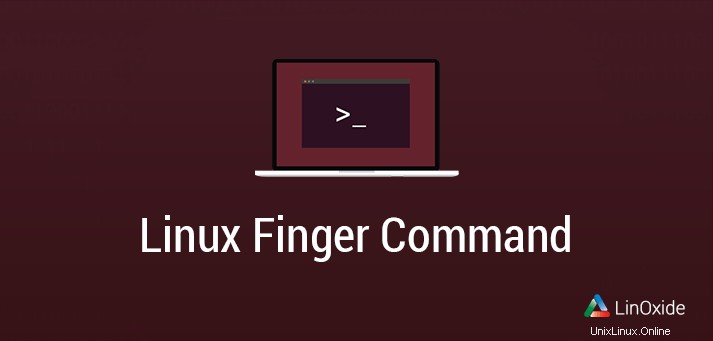
Perintah jari digunakan di Linux dan sistem mirip Unix untuk memeriksa informasi dari setiap pengguna yang saat ini masuk dari terminal. Ini adalah utilitas baris perintah yang dapat menyediakan waktu login pengguna, tty (nama), waktu idle, direktori home, nama shell, dll.
Paket Finger tidak diinstal secara default di sebagian besar Linux dan Ubuntu, sistem rasa Debian lainnya. Dalam tutorial ini, kita akan memeriksa cara menginstal dan menggunakan perintah jari di Linux.
Sintaks Perintah Jari
Perintah berikut menunjukkan sintaks perintah jari:
finger [-lmsp] [user1 user2 ….. ]Pasang jari
Anda dapat menggunakan perintah berikut untuk menginstal perintah jari di distribusi Linux.
Pada sistem Ubuntu dan Debian:
$ sudo apt-get install fingerPada sistem Fedora:
$ sudo dnf install fingerPada sistem Redhat dan CentOS, Anda dapat menginstal menggunakan perintah yum atau mengunduh paket.
$ sudo yum install finger1) Perintah jari dengan opsi -s
Dengan -s perintah jari pilihan akan mencetak nama login pengguna, nama asli, nama terminal dan status penulisan (tanda bintang sebelum nama terminal berarti Anda tidak memiliki izin menulis dengan perangkat itu), waktu idle, waktu login, lokasi kantor dan nomor telepon kantor .
Waktu login ditampilkan dengan MM DD HH:mm format. Jika waktunya melebihi enam bulan, tahun yang ditampilkan, bukan jam dan menit.
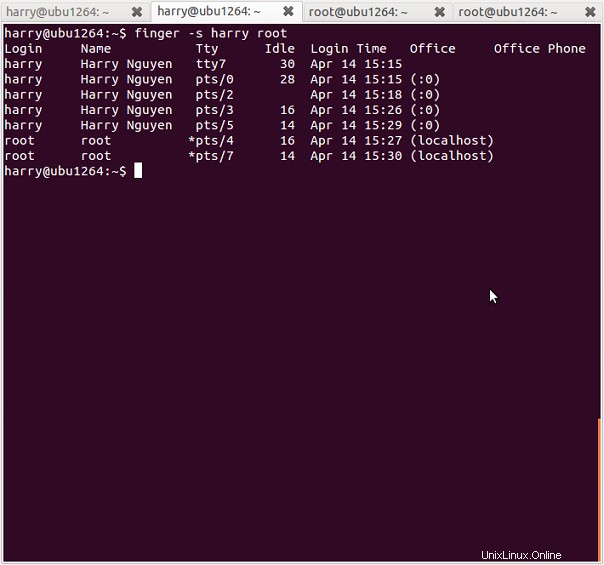
2) Perintah jari dengan opsi -l
Perintah jari dengan -l opsi menampilkan semua informasi yang dijelaskan untuk -s pilihan serta direktori home pengguna, nomor telepon rumah, shell login, status email, dll.
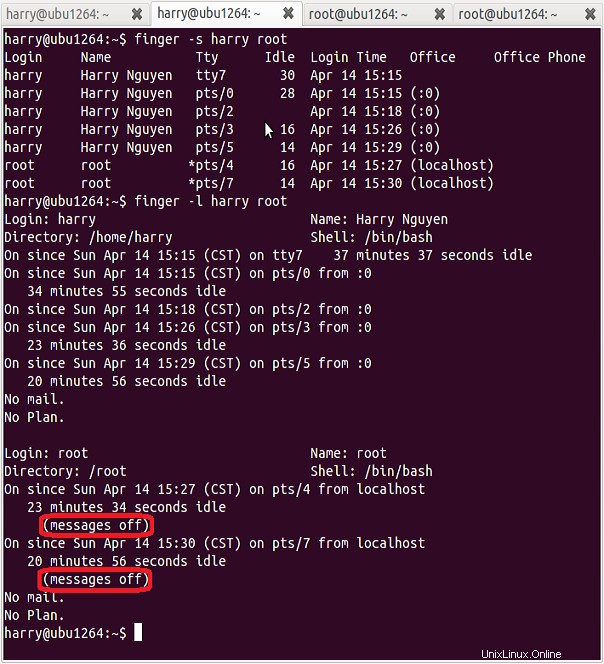
Frase “(messages off)'' berarti bahwa pengguna 'harry' tidak memiliki izin menulis untuk 'root' pada perangkat pts/4 dan pts/7. Jika pengguna login beberapa kali, informasi terminal diulang sekali per login.
Juga mengembalikan file '.plan', '.project' dan '.pgpkey' jika ada. Pada tangkapan layar di atas, pengguna 'harry' memiliki 'tidak ada rencana'.
3) Perintah jari dengan opsi -p
Opsi -p benar-benar sama dengan opsi -l , kecuali tidak menyertakan file pengguna '.plan', '.project' dan '.pgpkey' dalam hasil yang dikembalikan.
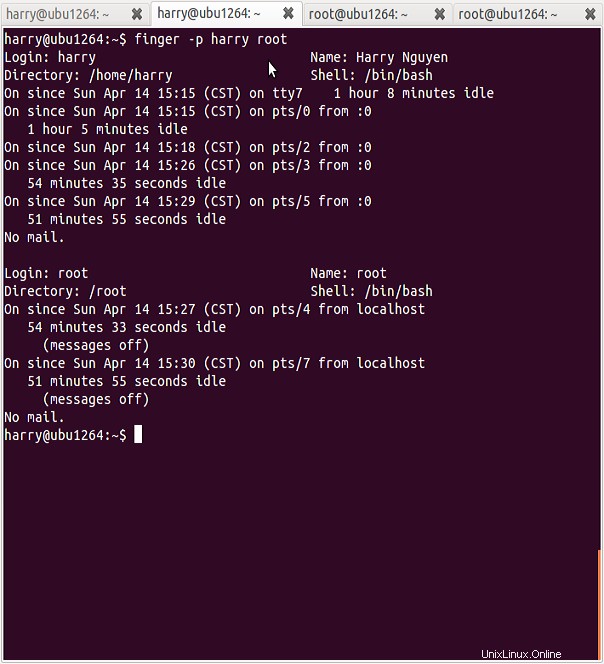
4) Perintah jari dengan opsi -m
Dengan -m perintah jari pilihan akan mencegah pencocokan nama pengguna dalam hasil yang dikembalikan. Semua pencocokan nama yang dilakukan dengan jari tidak peka huruf besar/kecil.
Misalnya, sistem kami memiliki dua pengguna bernama 'harry' dan 'harry1'. Tanpa opsi -m , perintah jari akan mengembalikan informasi kedua pengguna dan hanya mengembalikan informasi pengguna 'harry' jika ada -m ikuti.
Dengan -m pilihan
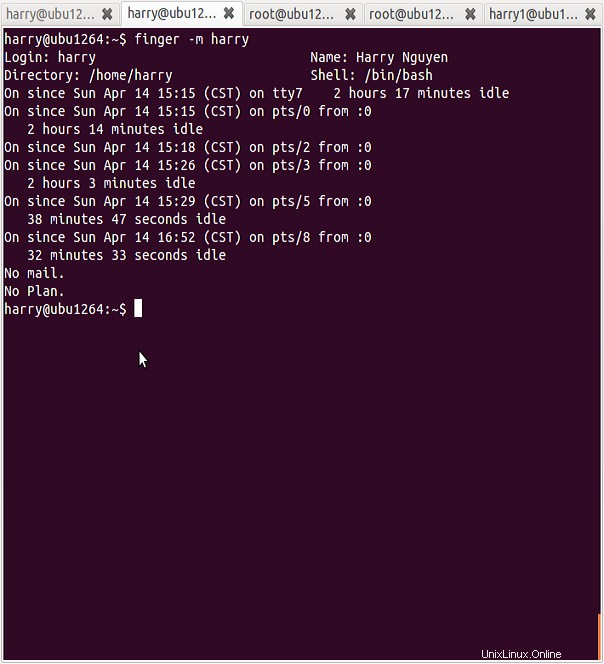
Tanpa -m pilihan
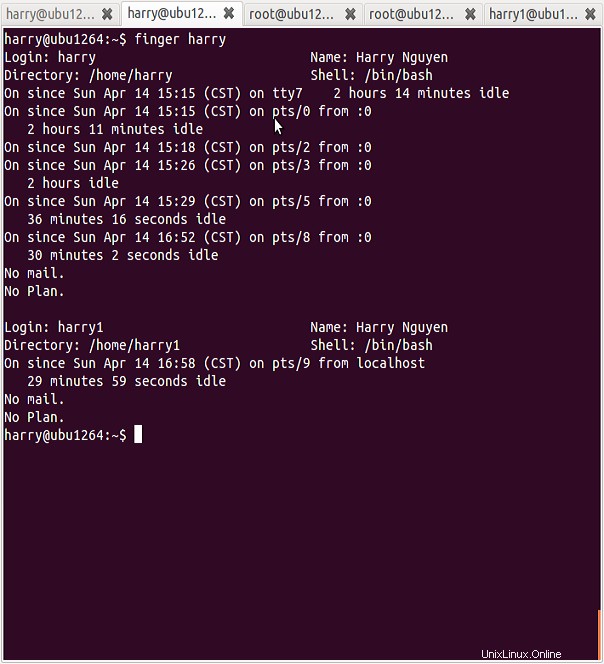
Jika tidak ada opsi yang ditentukan, default jari ke -l keluaran gaya jika operan disediakan, sebaliknya ke -s gaya.
Jika tidak ada argumen yang ditentukan, finger akan mencetak entri untuk setiap pengguna yang saat ini masuk ke sistem.
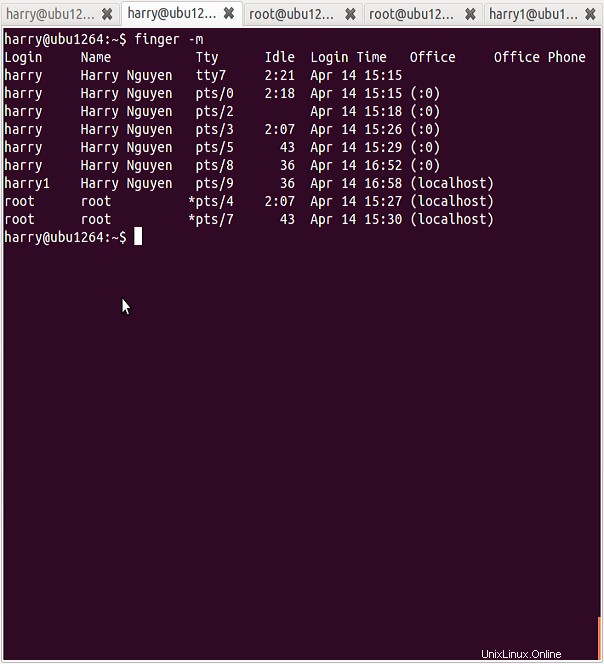
Kesimpulan
Dalam tutorial ini, kita belajar bagaimana menggunakan perintah jari untuk mencetak informasi pengguna. Saya harap Anda menikmati membaca dan silakan tinggalkan saran Anda di bagian komentar di bawah.